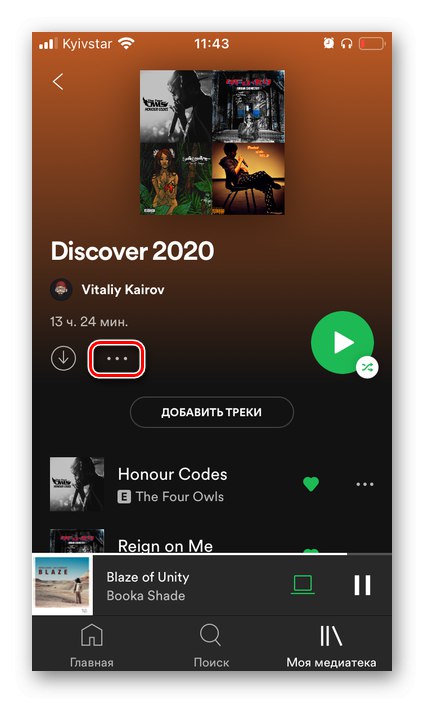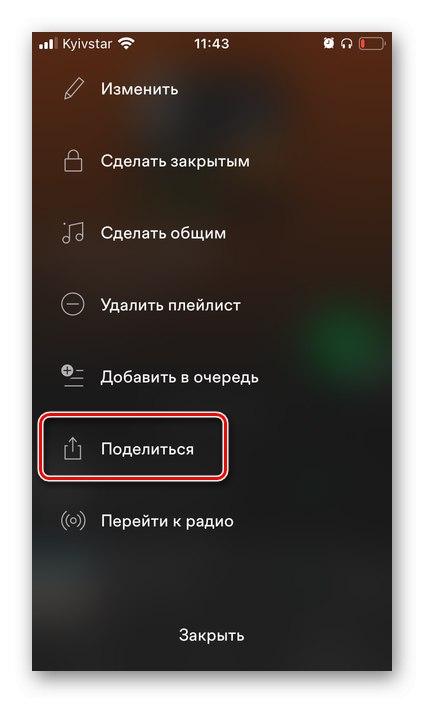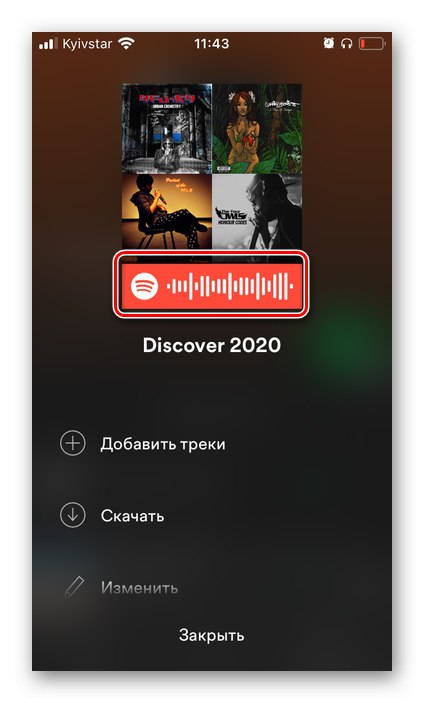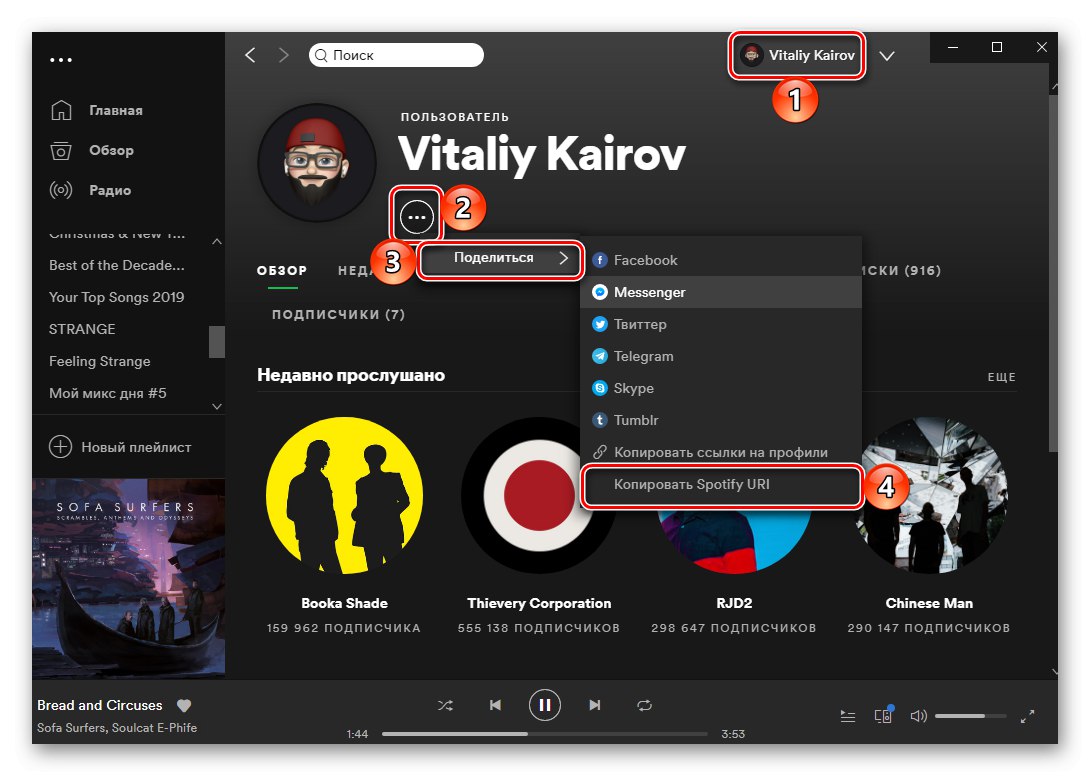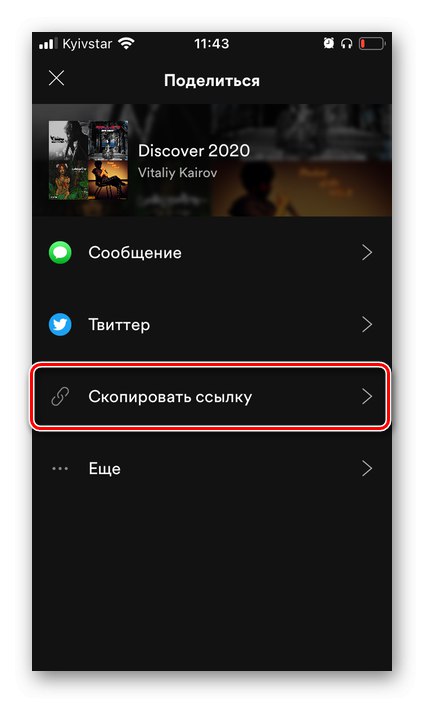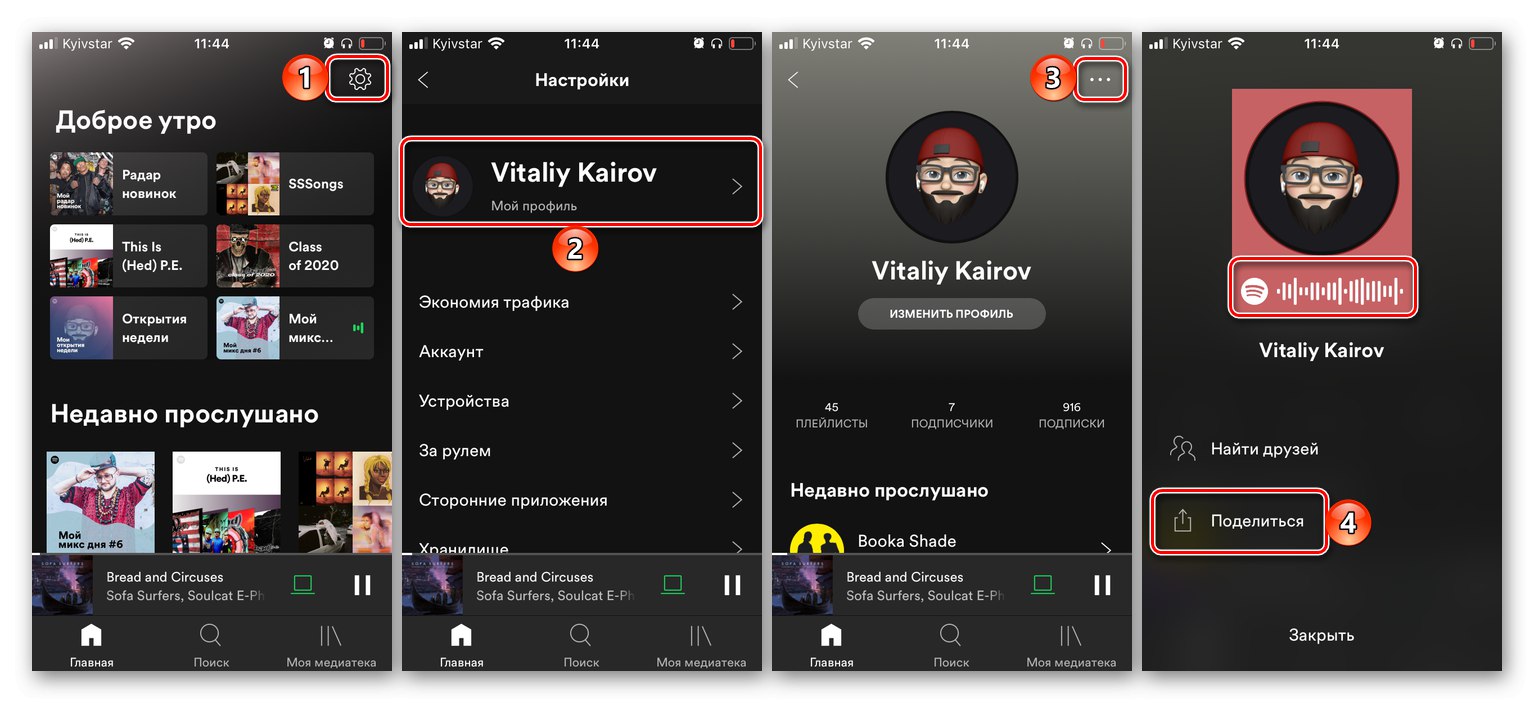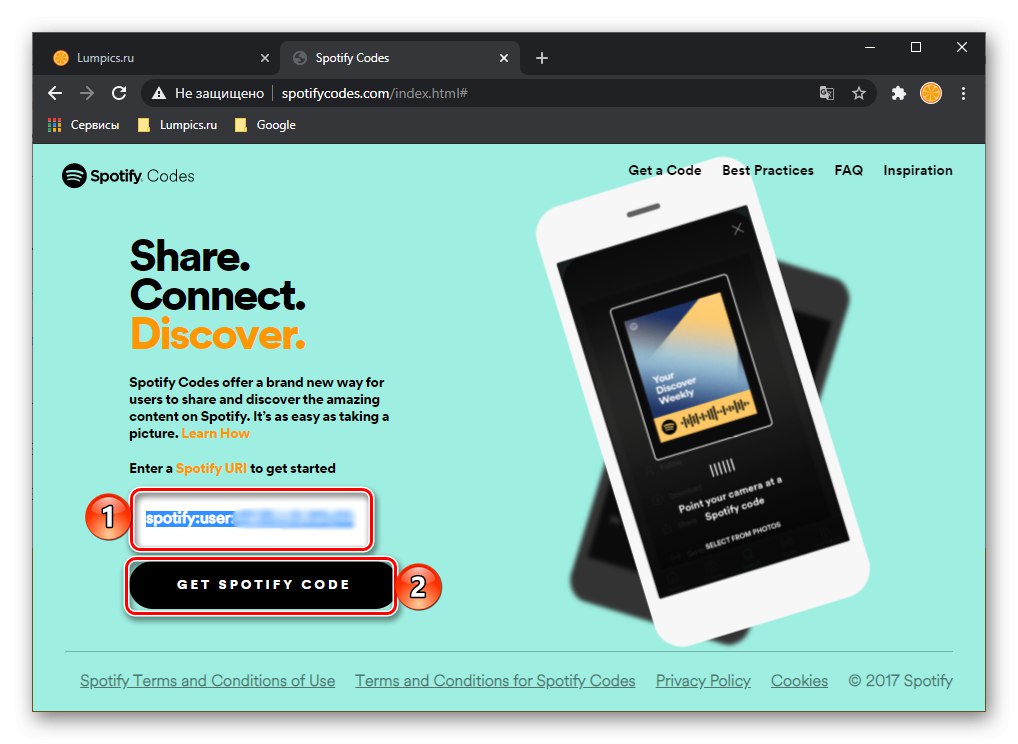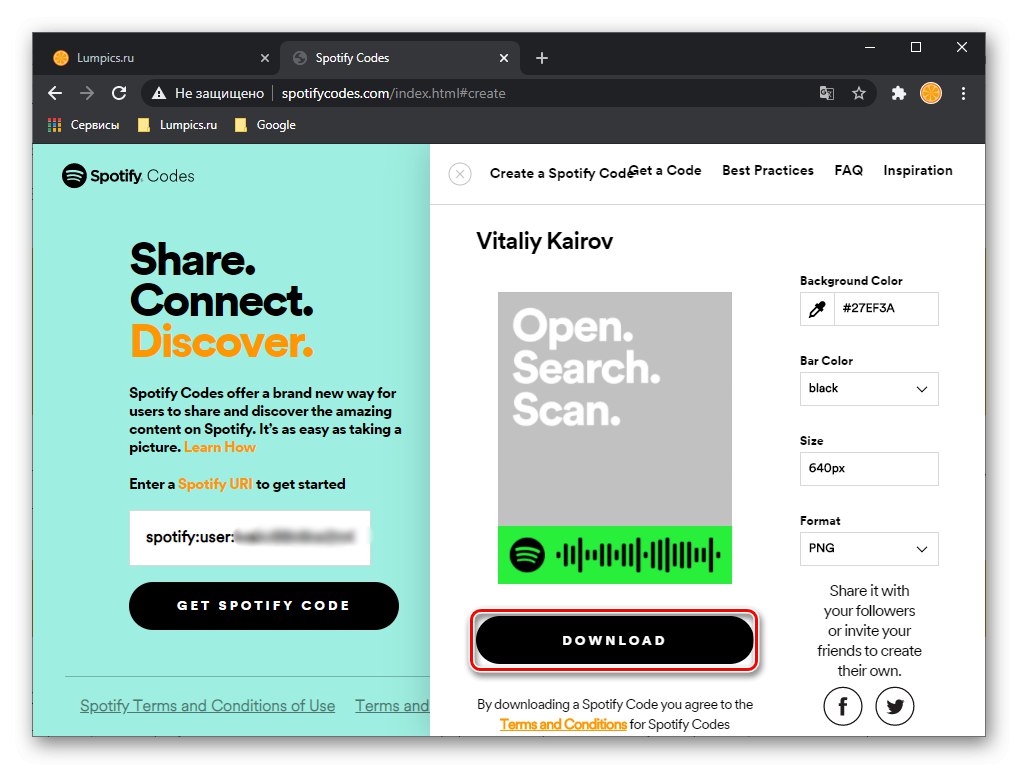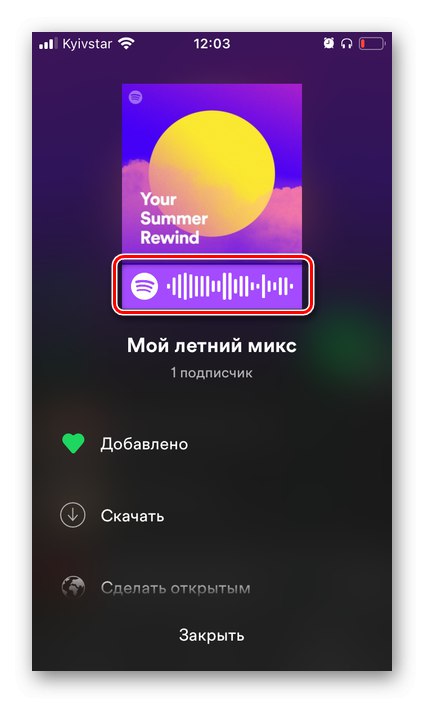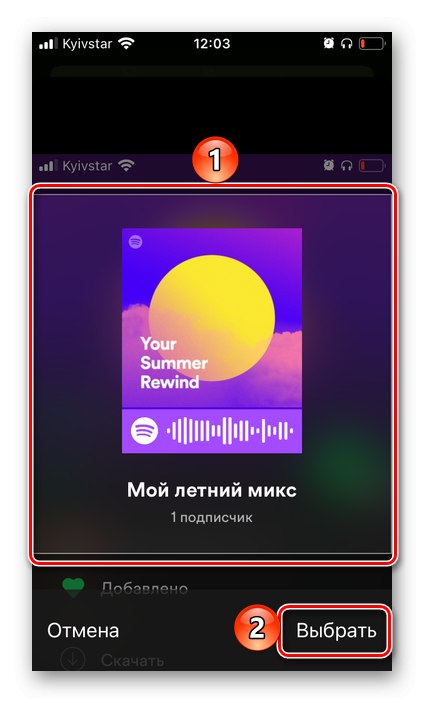مهم! يمكنك فقط مسح رمز ضوئيًا على هاتف ذكي وجهاز لوحي يعمل بنظام Android و iOS / iPadOS مع تثبيت تطبيق Spotify للجوال.
الخيار 1: الكاميرا
غالبًا ما تُستخدم أكواد Spotify للترويج للمحتوى ، وبالتالي يمكن العثور عليها ليس فقط في خدمات البث ، ولكن أيضًا في العديد من المواقع الأخرى على الإنترنت ، وفي الإعلانات ، وحتى في الحياة الواقعية (اللوحات الكبيرة والملصقات والملصقات والملصقات وما إلى ذلك). يمكنك مسحها ضوئيًا باستخدام الكاميرا المضمنة في التطبيق.
- في التطبيق ، انتقل إلى علامة التبويب "بحث".
- اضغط على شريط البحث ، ثم اضغط على أيقونة الكاميرا التي تظهر على يمينها.
- امنح التطبيق إمكانية الوصول إلى الكاميرا ، ثم وجه العدسة إلى رمز Spotify وامسحها ضوئيًا.
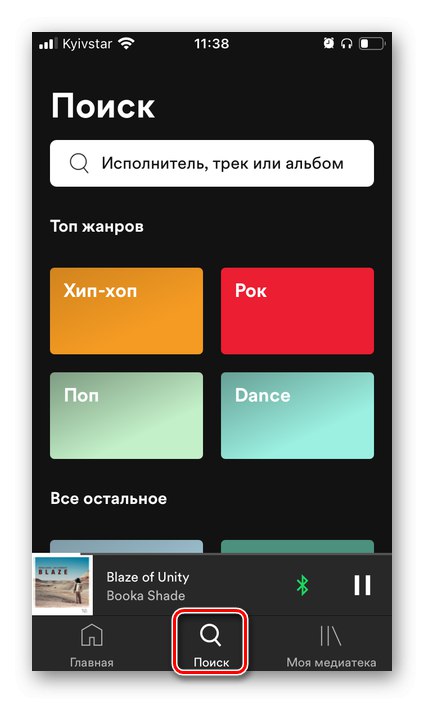
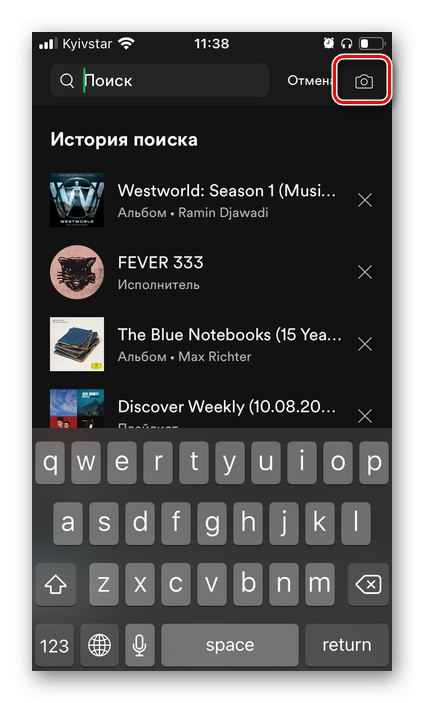

بعد ذلك ، سيتم فتح الصفحة التي تم إنشاء الرمز لها.
الخيار 2: الصورة
يمكن لـ Spotify أيضًا مسح الرموز ليس فقط من خلال الكاميرا ، ولكن أيضًا من الصور المخزنة في ذاكرة الجهاز. لهذا:
- اتبع الخطوات من الخطوتين السابقتين.
- في نافذة الكاميرا ، اضغط على "اختيار صورة" وإذا لزم الأمر ، امنح التطبيق الأذونات اللازمة.
- ابحث عن صورة في المعرض الذي يفتح وحددها.
- حدد المنطقة التي يظهر فيها الرمز بإطار افتراضي واضغط على "أختر".
- بمجرد التعرف على الرمز ، سيتم فتح الصفحة المقابلة في التطبيق.

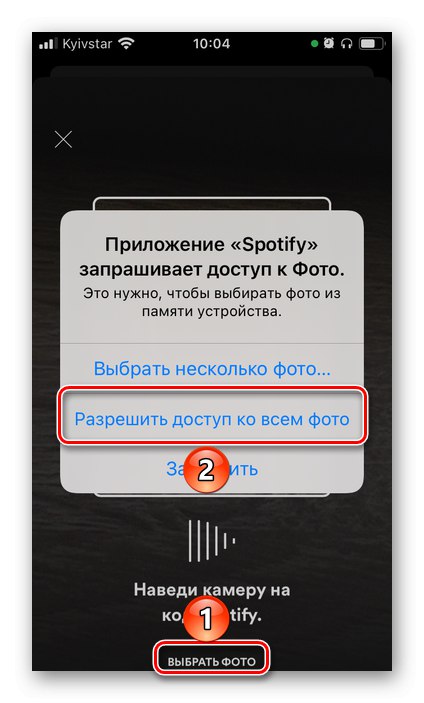
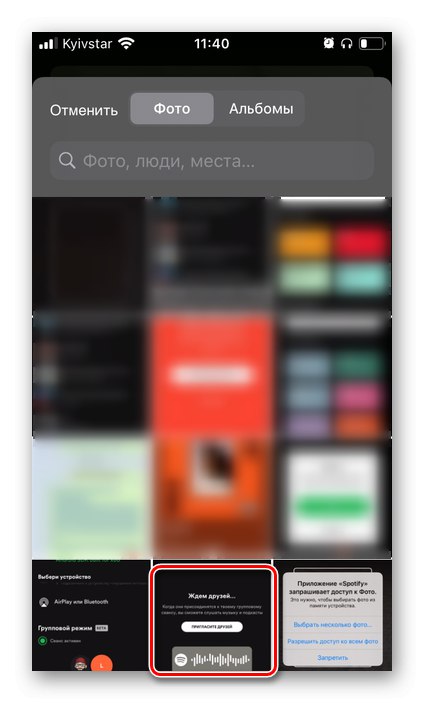
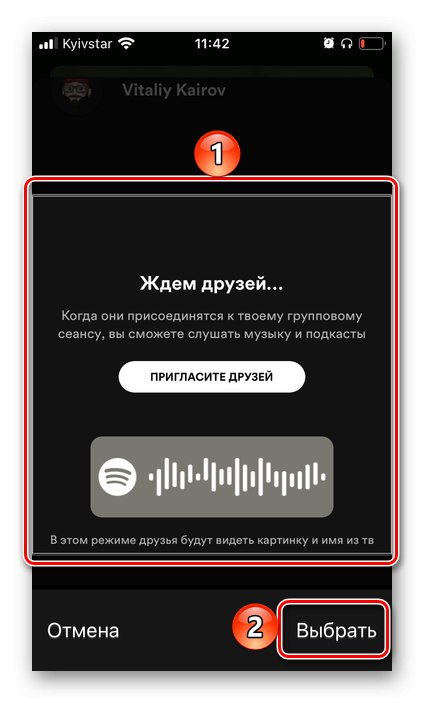
أحد استخدامات رموز Spotify هو وضع المجموعة ، والذي يتيح لك مشاركة الموسيقى مع الأصدقاء. يمكنك معرفة المزيد حول ميزاته من المقالة المعروضة على الرابط أدناه.
اقرأ أيضا: تنظيم واستخدام وضع المجموعة في Spotify
كيفية إنشاء كود Spotify الخاص بك
يتيح لك Spotify إنشاء أكواد خاصة بك لقوائم التشغيل ، بحيث يمكن مشاركتها بسهولة مع الأصدقاء.
- على جهاز محمول أو كمبيوتر شخصي ، انتقل إلى قائمة التشغيل الخاصة بك التي تريد إنشاء رمز لها.
- استدعاء قائمته
![استدعاء قائمة التشغيل الخاصة بك في تطبيق Spotify للجوال]()
وحدد البند شارك.
![شارك قائمة التشغيل الخاصة بك على تطبيق Spotify للجوال]()
ملحوظة: في تطبيق Spotify للجوال ، تحتوي جميع قوائم التشغيل الخاصة بك بالفعل على رموز خاصة بها.
![رمز لقائمة التشغيل الخاصة بك في تطبيق Spotify للجوال]()
- على جهاز الكمبيوتر الخاص بك ، حدد "نسخ Spotify URI".
![شارك رابطًا إلى ملفك الشخصي على Spotify للكمبيوتر الشخصي]()
على الهواتف الذكية والأجهزة اللوحية ، اختر "انسخ الرابط".
![انسخ الرابط إلى قائمة التشغيل الخاصة بك على تطبيق Spotify للجوال]()
ملحوظة! يمكنك أيضا مشاركة صفحتك. من أجل الذهاب إليه في البرنامج ، ما عليك سوى النقر فوق اسمك في الزاوية اليمنى العليا. في تطبيق الهاتف المحمول ، يجب عليك فتح "إعدادات"، ثم اضغط على صورة ملفك الشخصي (لكن الكود الجاهز متاح أيضًا هناك). في كلتا الحالتين ، سيكون لديك وصول إلى قائمة يمكنك من خلالها الحصول على رابط.
![الحصول على رابط لملف التعريف الخاص بك على تطبيق Spotify للجوال]()
- اتبع الرابط المشار إليه في بداية التعليمات ، والصق العنوان المنسوخ في الحقل المخصص لذلك ، ثم انقر فوق الزر "الحصول على رمز Spotify".
![أدخل رابطًا وأنشئ رمز Spotify الخاص بك]()
مهم! الموقع لا يعمل بشكل صحيح في متصفح Safari ، لذلك لا يمكن إجراء عمليات التلاعب اللازمة.
- قم بتحرير الصورة باختيار لون المنطقة التي بها الكود والكود نفسه (يمكن أن يكون الأخير أبيض أو أسود فقط). من الأفضل ترك الحجم دون تغيير واختيار التنسيق حسب تقديرك (أفضل حل هو JPEG أو PNG).
- عند الانتهاء من التحرير ، استخدم الزر "تحميل",
![قم بتنزيل رمز Spotify الذي يتم إنشاؤه ذاتيًا من موقع ويب مخصص]()
لتنزيل الصورة.
- كل ما تبقى هو مشاركة الرمز الذي تم إنشاؤه عن طريق إرساله إلى الأصدقاء أو ، على سبيل المثال ، نشره على الشبكات الاجتماعية ، إذا كنت ترغب في جذب الجمهور إلى ملفك الشخصي.
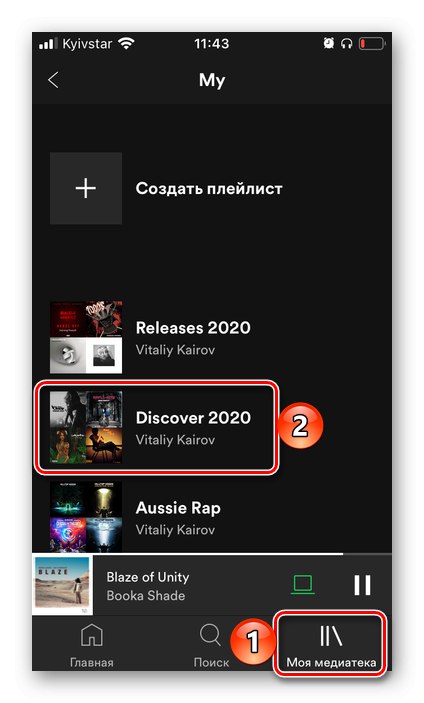
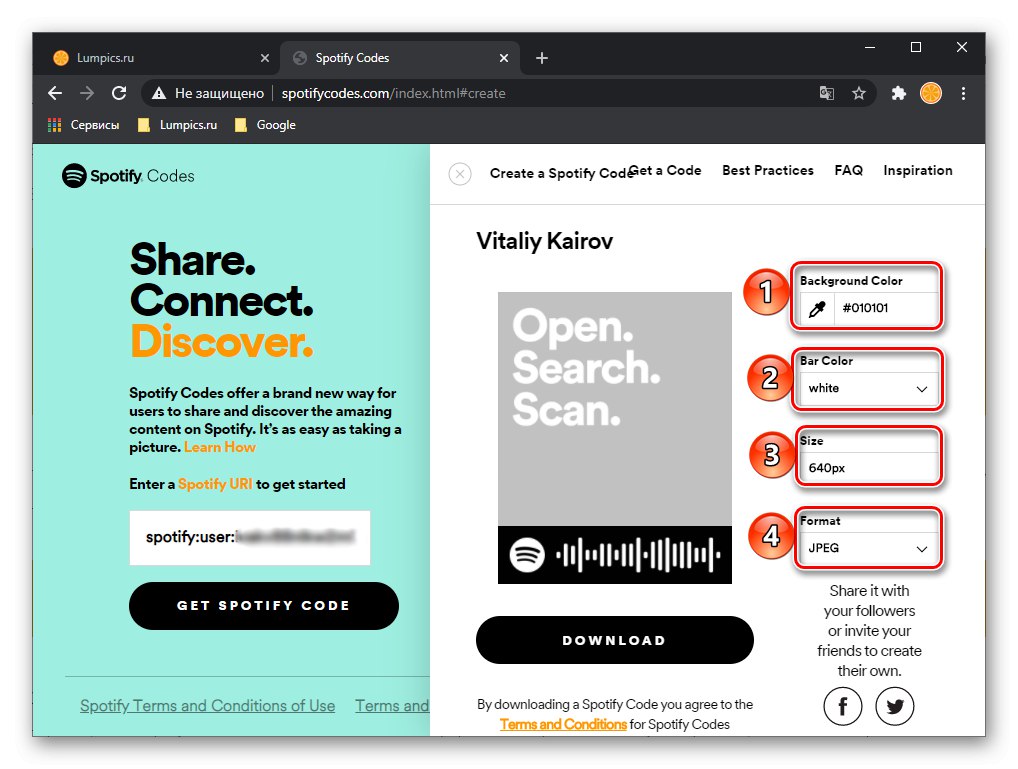
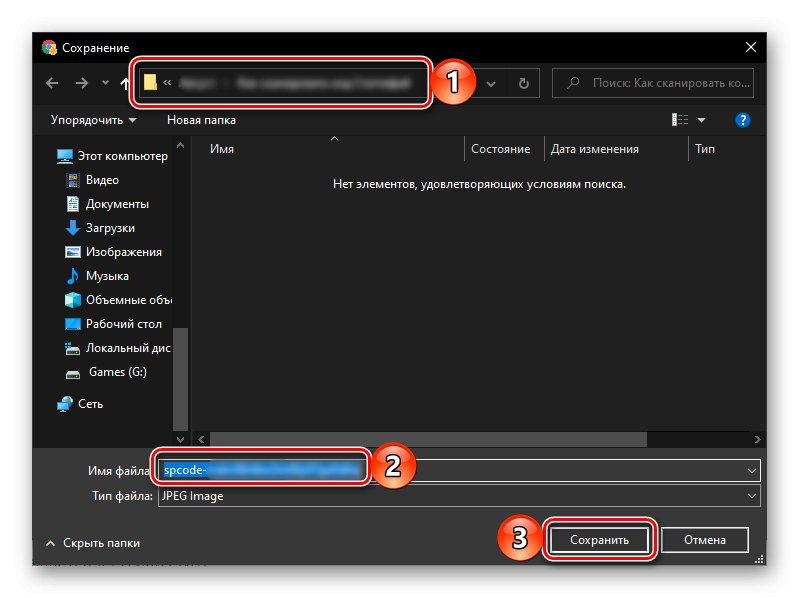
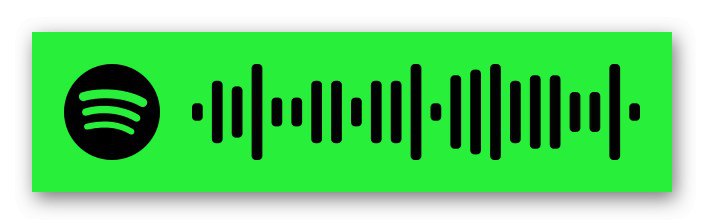
يمكنك أيضًا تعديل هذه الصورة إذا كنت تريد ذلك. يرجى ملاحظة أنه يتم تحميل المنطقة التي بها الكود فقط (المستطيل الأخضر في مثالنا الموضح أعلاه) ، ولكن إذا كنت ترغب في ذلك ، يمكنك عمل غطاء فريد منه عن طريق وضع النقوش في مكانها "افتح. بحث. مسح " صورتك.
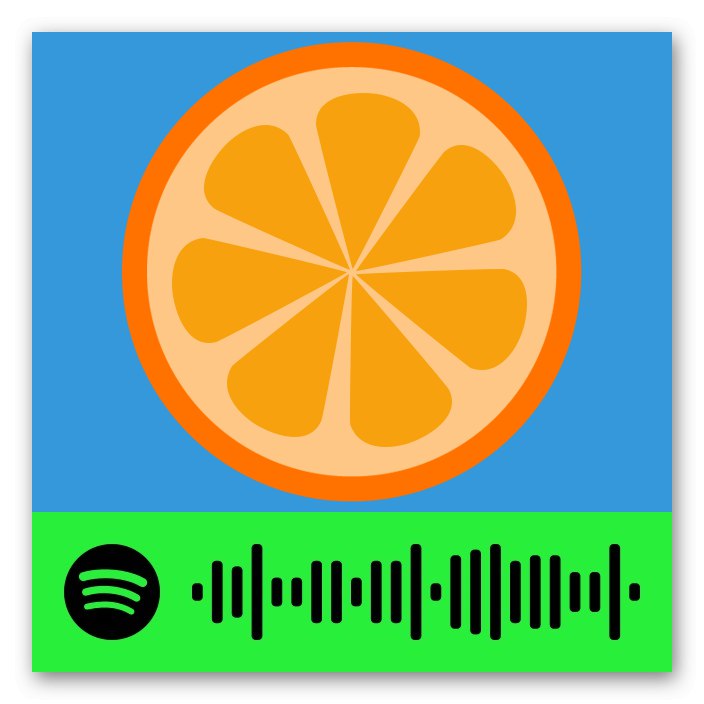
كيفية مشاركة كود سبوتيفي
رموز Spotify هي نفس معرفات المحتوى مثل الروابط. يتم تخصيصها لصفحات المستخدمين والفنانين والألبومات وقوائم التشغيل ، وكما اكتشفنا بالفعل ، يمكن إنشاؤها بشكل مستقل ، مما يعني أنه يمكن أيضًا مشاركتها.
- في تطبيق Spotify ، ابحث عن المحتوى الذي تريد مشاركته وانقر على النقاط الثلاث لإظهار القائمة.
- ستظهر صورة بغلاف ورمز ، يمكنك من خلالها التصرف بإحدى طريقتين:
- اطلب من صديق مسح شاشة جهازه المحمول وفقًا للإرشادات الواردة في الجزء الأول من هذه المقالة ؛
- التقط لقطة شاشة وأرسلها إلى صديق. للوصول إلى المحتوى ، سيحتاج إلى حفظ الصورة على جهازه ومسحها ضوئيًا وفقًا للإرشادات الواردة في الجزء الثاني من المقالة.
![خيار للمسح لمشاركة المحتوى على تطبيق Spotify للجوال]()
![اختيار صورة بها رمز لمشاركة المحتوى على تطبيق Spotify للجوال]()
اقرأ أيضا: كيف تأخذ لقطة شاشة على هاتفك
- بغض النظر عن كيفية مسح رمز Spotify ، بعد ذلك مباشرة ، سيفتح التطبيق الصفحة التي تم تعيينه لها.
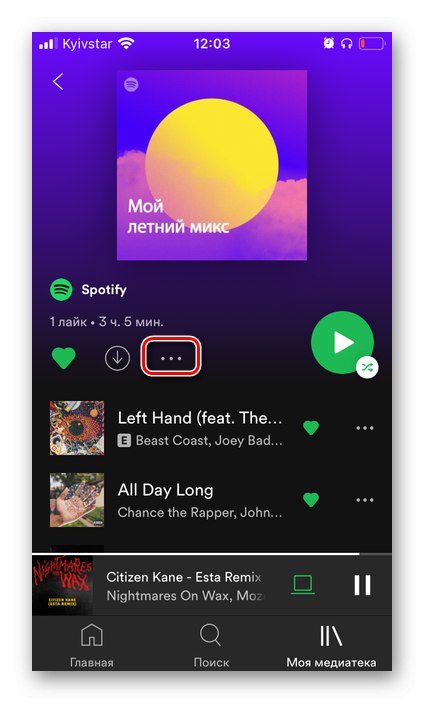
من السهل تخمين أن كلتا الطريقتين تنطبقان على الرموز التي يتم إنشاؤها ذاتيًا والتي يمكن عرضها على الشاشة أو إرسالها كملفات.